Ja programma PowerPoint nevar konvertēt un eksportēt videoklipus, šajā rokasgrāmatā ir sniegti četri risinājumi, lai ātri atrisinātu problēmu.
Izmantojiet šo problēmu novēršanas rokasgrāmatu, ja problēma rodas ar konkrētu prezentāciju vai visām jūsu prezentācijām.
Kā labot programmu PowerPoint, kas neeksportē videoklipus
Ātrie labojumi:
- Mēģiniet pārveidot prezentāciju par video, izmantojot citu datoru.
- Atjauniniet Office, lai pārliecinātos, ka izmantojat jaunāko PowerPoint versiju.
Ir vērts pieminēt, ka PowerPoint 2016 for Mac neatbalsta prezentāciju saglabāšanu video formātā. Tāpēc nav ko novērst. Video formāta saglabāšanas līdzeklis operētājsistēmā Mac tiek atbalstīts programmā PowerPoint 2011, 2019 un Microsoft 365 abonementā.
Un tagad pievērsīsimies problēmas risināšanai.
1. Optimizējiet un saspiediet datu nesēju
Izvēlnē Fails ir divas noderīgas multivides opcijas, kas var novērst šo problēmu. Lai tos izmantotu, dodieties uz Fails izvēlni un noklikšķiniet uz Optimizējiet multivides saderību, un tad Saspiest datu nesēju.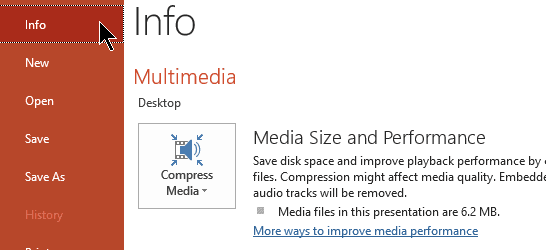
Ņemiet vērā, ka multivides faila saspiešana var izgriezt svešu skaņu, kas ietekmē kopējo audio kvalitāti. Pārbaudiet, vai pēc multivides faila optimizēšanas varat eksportēt videoklipus.
2. Remonta birojs
Office labošana palīdz novērst visas PowerPoint failu bojājumu problēmas, kas var sabojāt noteiktus programmas līdzekļus.
- Atveriet Vadības panelis, iet uz Programmas un pēc tam noklikšķiniet uz Atinstalējiet programmu
- Atlasiet Office vai Microsoft 365 un noklikšķiniet uz Mainīt pogu
- Izvēlieties Ātrais remonts lai ātri skenētu un labotu bojātus Office failus

- Pārbaudiet, vai varat eksportēt PowerPoint videoklipus. Ja problēma joprojām pastāv, palaidiet Tiešsaistes remonts opciju.
3. Atspējot fona programmas
Ja citas programmas, kas darbojas fonā, rada konfliktus ar PowerPoint, kas bloķē video eksportēšanas līdzekli, varat novērst problēmu, atspējojot visas šīs programmas un procesus. Tas ietver arī jūsu pretvīrusu.
Ja izmantojat operētājsistēmu Windows 10, atveriet Uzdevumu pārvaldnieks un ar peles labo pogu noklikšķiniet uz visām aktīvajām programmām, kuras neizmantojat. Klikšķiniet uz Beigt uzdevumu lai tās aizvērtu.

Kad esat atspējojis visas svešās programmas, mēģiniet vēlreiz eksportēt PowerPoint video.
4. Atspējojiet pievienojumprogrammas
Lai izslēgtu turpmākus konfliktus, jums ir jāatspējo pievienojumprogrammas un pēc tam jāpārbauda, vai video eksportēšanas opcija ir pilnībā funkcionāla.
- Palaidiet programmu PowerPoint drošajā režīmā, turot nospiestu taustiņu CTRL un veiciet dubultklikšķi uz programmas PowerPoint
- Mēģiniet eksportēt videoklipus, lai redzētu, vai drošajā režīmā rodas tāda pati problēma
- Ja jums nav radušās problēmas, dodieties uz Fails izvēlnē atlasiet Iespējasun pēc tam noklikšķiniet uz Papildinājumi

- Izvēlieties COM pievienojumprogrammas → noklikšķiniet Aiziet
- Atspējojiet visas pievienojumprogrammas un restartējiet programmu PowerPoint.
Alternatīvi, ja joprojām nevarat saglabāt PowerPoint prezentācijas kā videoklipus, varat instalēt a ekrāna ierakstītājs lai paveiktu darbu.